Prisjämförelsetjänster erbjuder snabb och välordnad produktsökning. Med mängden nätbutiker och kunder som köper via prisjämförelsetjänster ökar, är att importera dina produkter till dessa tjänster ett effektivt sätt att få fler kunder. En av fördelarna med att exportera till prisjämförelsesajter är automatiska uppdateringar av dina prislistor - prisjämförelsesajter uppdaterar regelbundet den senaste versionen av prislistor så att du inte behöver meddela eller ladda upp något varje gång du gör ändringar i dina prislistor.
För att exportera dina produkter till Google Product Search, är det nödvändigt att erhålla din nätbutiks URL feed. Du hittar URL feed i din nätbutiks administrationssida, följ dessa steg:
- Gå till din nätbutiks administrationssida och klicka "Inställningar för nätbutik".
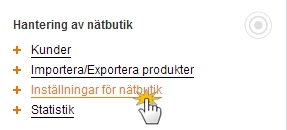
- Välj sedan "Produktflöde".
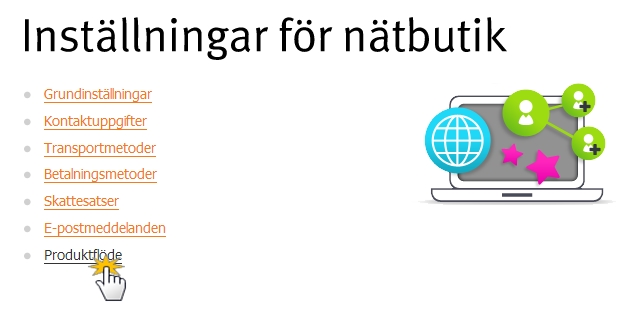
- Kryssa "Ja" bredvid Google Produktsökning, kopiera URL feed och klicka på "Spara".
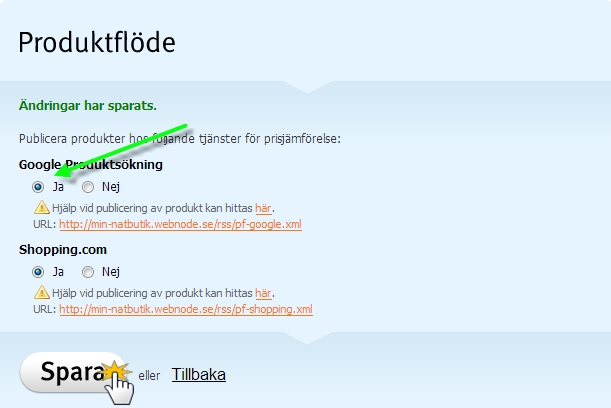
Därefter konfigurerar vi export-inställningarna för Google Produktsökning.
- För att kunna använda Google Produktsökning, måste du ha ett Google-konto. Om du inte redan har ett, kan du skapa ett på Google merchants genom att klicka på "Sign up". Fyll i alla uppgifter i fälten och klicka på "Create my account". Om du redan har ett Google-konto, logga in på samma hemsida.
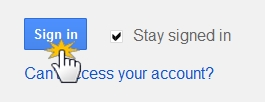
- Det är nödvändigt att korrekt konfigurera ditt Google Merchant-konto genom att följa instruktionerna som anges på deras hemsida.
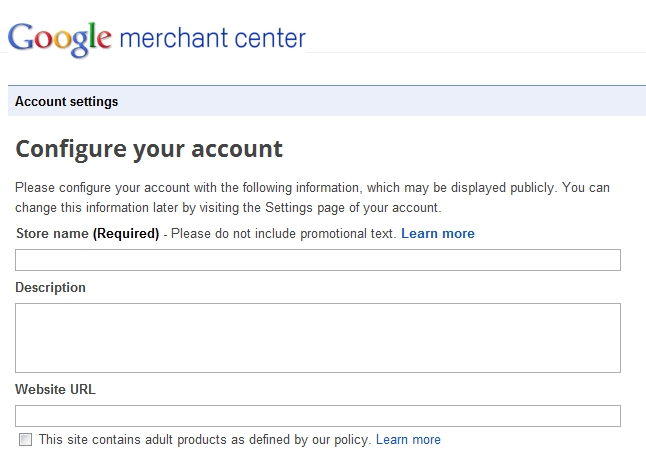
-
Fyll i alla uppgifter i fälten och klicka på "Save changes" längst ner på vänster sida.
- Klicka på "Data feeds" i den vänstra menyn och välj "New data feed".
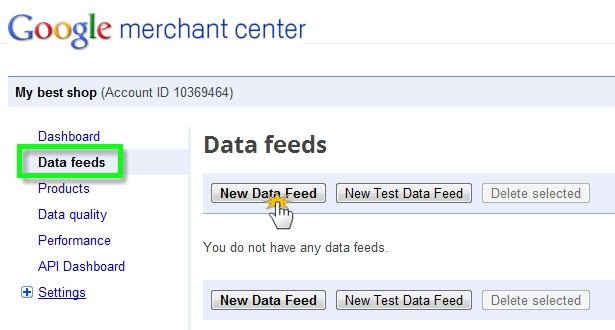
- Välj ett namn på filen som pf-google.xml (till exempel) och klicka på "Save changes".
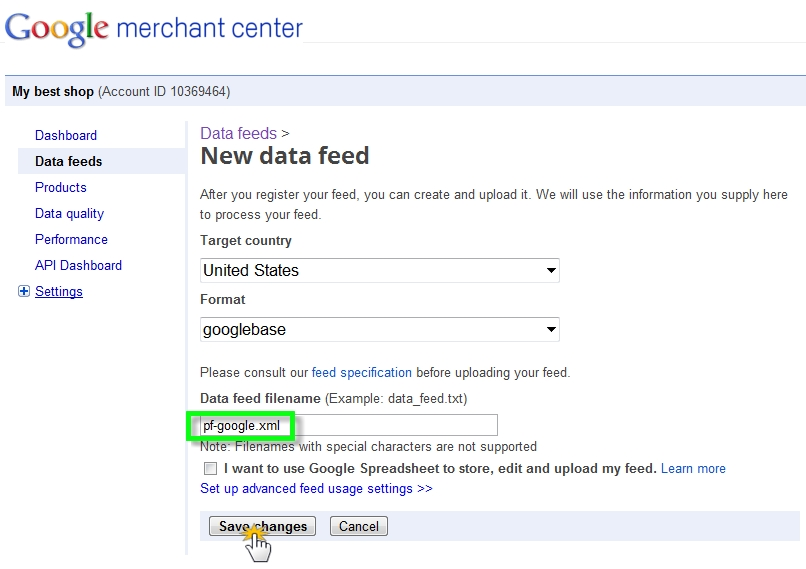
- Klicka på "Create schedule" för motsvarande filen i Data feeds avsnittet.
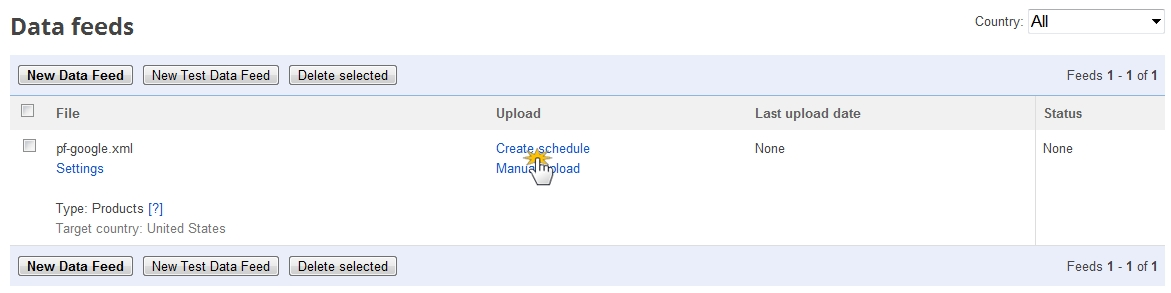
- Du kan nu välja hur ofta, dag och timme för att uppdatera filen med dina produkter i prisjämförelsetjänsten. I "Feed URL" rutan fyll i URL feed som du kopierade från administrationsidan av din nätbutik. Klicka på “Schedule and fetch now”.
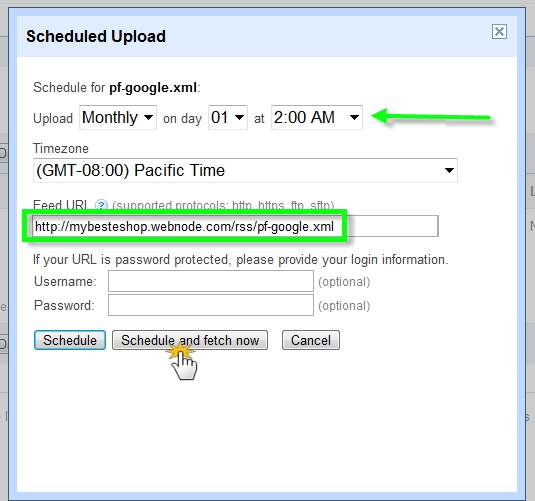
- Nästa steg är att kontrollera din nätbutiks URL. På administrationsidan i ditt Google-konto, klicka på "Settings" i den vänstra menyn och välj "General". Klicka på “Verify this URL”.
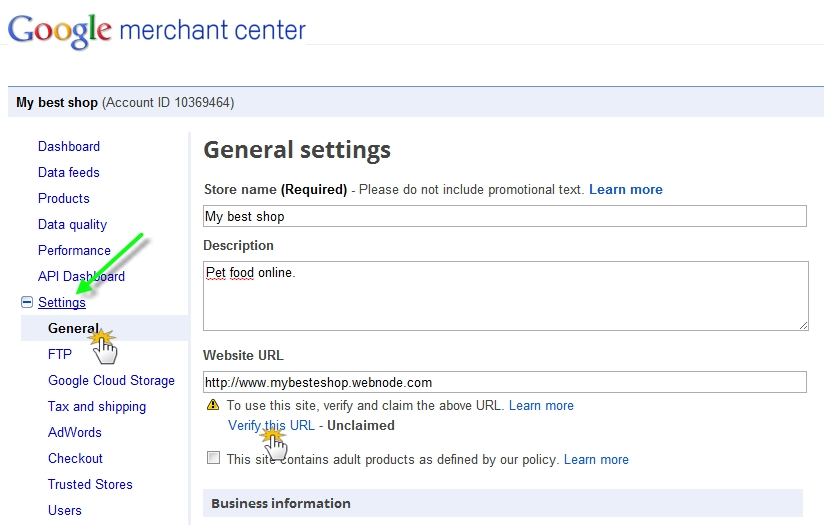
- Klicka på “Alternate methods” och sedan kryssa i "HTML tag". Kopiera adressen i fältet.
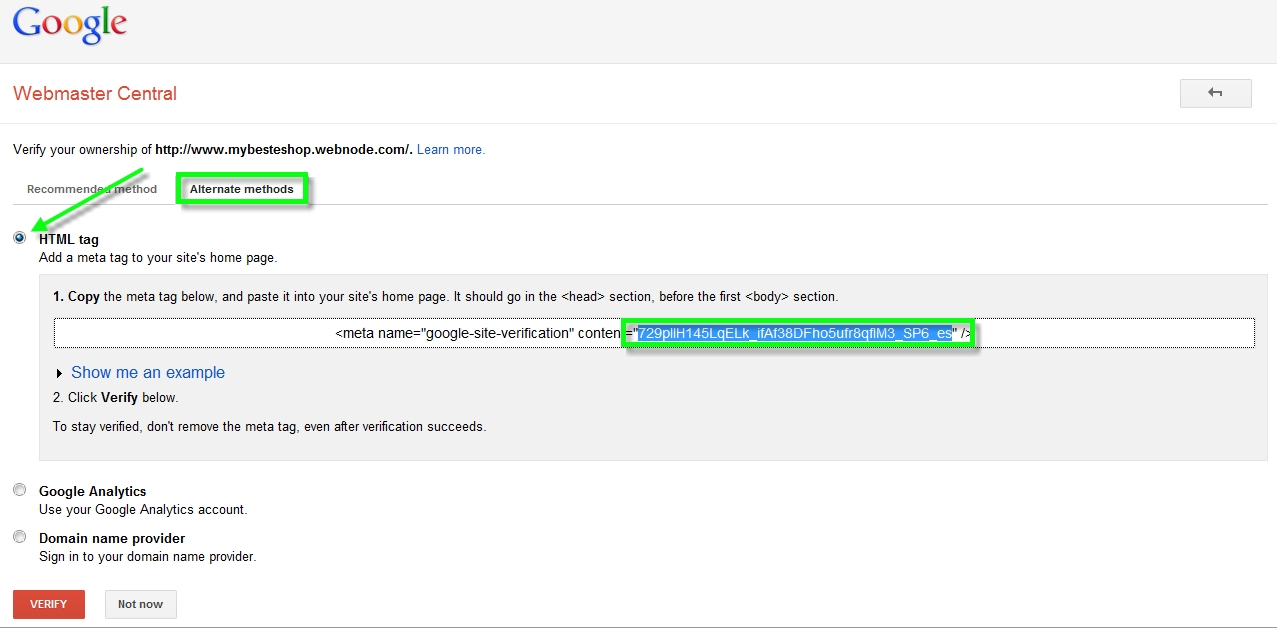
- Gå till din hemsideredigerare och klicka på "Mall för hemsida" och sedan "Avancerade inställningar".
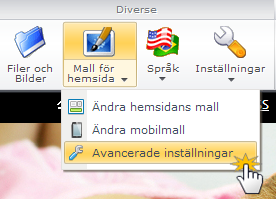
- Välj "Verktyg för webbansvariga" från menyn.
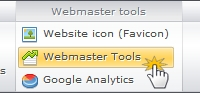
- Klistra in koden som du kopierade från ditt Google-konto och klicka på "OK".

- Slutligen, gå tillbaka till ditt Google-konto och bekräfta genom att klicka på "Verify".
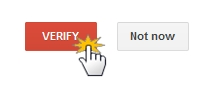 Produkter från din e-butik kommer nu att visas i Google Product Search sökmotor.
Produkter från din e-butik kommer nu att visas i Google Product Search sökmotor.